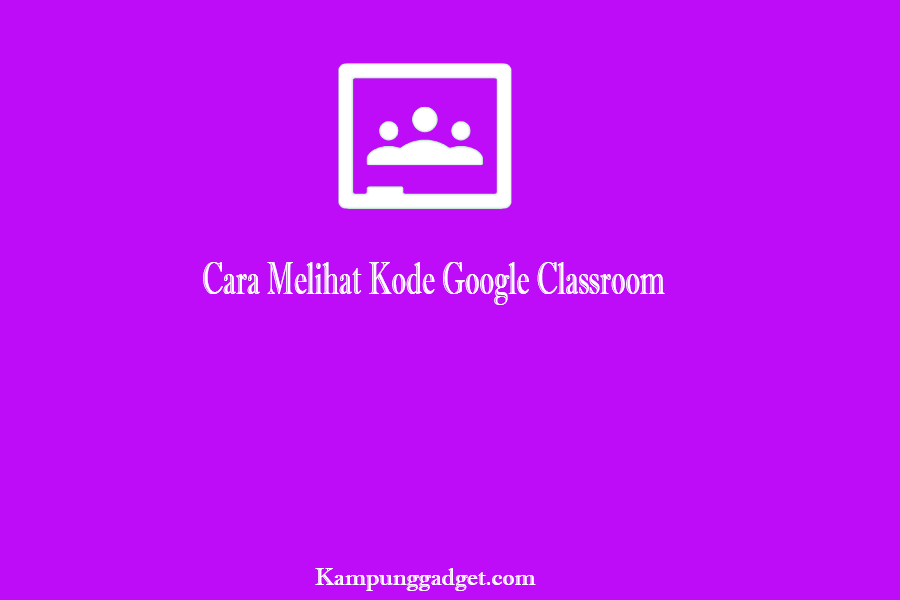
Cara Melihat Kode Google Classroom – Di dalam Google Classroom, pada umumnya sih setelah kelas selesai di buat, maka kita bisa langsung membagikannya. Dengan begitu, orang-orang yang ingin bergabung bisa mengakses kelas dengan mudah.
Untuk cara membagikannya juga tidak terlalu sulit, karena kita di sini hanya perlu menyalin kode Google Classroom saja. Nanti kode tersebutlah yang di bagikan ke pada orang-orang yang ingin bergabung.
Kode tersebut juga sudah tersedia secara otomatis pada dashboard classroom setelah kelas selesai di buat.
Meski begitu, ternyata masih banyak orang yang bingung dan tidak bisa menemukan kode Google Classroom tersebut. Maka dari itu juga, di sini saya akan coba jelaskan panduannya ke kalian tentang bagaimana cara melihat kodenya.
Pengertian Kode Google Classroom
Fungsi utama dari kode Google Classroom adalah untuk mengundang orang-orang agar bisa masuk kedalam kelas.
Misalnya saja di bagikan untuk pengajar ataupun siswa yang ingin belajar. Tentu kode ini harus di lihat dan di bagikan sesegera mungkin setelah kelas selesai dibuat.
Untuk jumlah digit kode Google Classroom itu berjumlah 5 sampai 7 karakter saja. Biasanya setiap karakter terdiri dari beberapa huruf dan angka saja.
Nanti orang-orang yang ingin bergabung ke dalam kelas, maka mereka wajib untuk mengisikan kode ini pada menu gabung kelas. Nanti secara otomatis tombol gabung akan terlihat dan peserta lain bisa langsung masuk ke dalam kelas yang telah di buat.
Selain itu, penggunaan kode ini juga merupakan alternatif selain menggunakan email tautan untuk mengundang peserta agar bisa masuk kedalam kelas. Terlepas dari itu, penggunaan kode juga lebih simpel ketika ingin membagikannya ke banyak orang dari pada menggunakan email.
Kenapa? Karena kita tidak perlu repot-repot untuk mengetahui email masing-masing peserta ketika ingin mengirim kode yang berisikan tautan link undangan.
Baca Juga : Cara Cek Headset Kiri dan Kanan
Cara Melihat Kode Kelas Google Classroom
Untuk saat ini, sebenarnya ada dua cara yang bisa kalian gunakan ketika ingin mengetahui kode Google Classroom. Yaitu dengan menggunakan bantuan PC atau bisa juga melalui ponsel.
Fungsi dari kedua cara tersebut memang masih sama, hanya saja prosesnya yang berbeda ketika ingin melihat kodenya.
Silakan kalian bisa memilih cara mana yang di rasa mudah untuk di gunakan, ya.
1. Melalui HP

- Silakan pasang dulu aplikasi Google CLassroom pada HP.
- Jika sudah, langsung saja kalian buka aplikasinya.
- Lalu pilih kelas yang ingin kalian lihat kodenya.
- Kemudian ketuk ikon Pengaturan yang ada di bagian atas.
- Cari menu Pengaturan Umum.
- Periksa di kolom Kode Kelas.
- Nanti kode tersebut juga bisa langsung kalian salin.
- Selesai.
Setelah kode kelas sudah berhasil kalian dapatkan, silakan langsung saja salin dan bagikan kodenya ke anggota yang ingin di undang.
2. Lewat PC

Sebenarnya untuk lewat PC ataupun laptop caranya itu tidaklah jauh berbeda dengan sebelumnya. Hanya saja, di cara ini kita menggunakan bantuan browser yang sudah terpasang pada laptop maupun PC.
Cara melihat kode Google Classroom di PC:
- Pertama buka dulu browser pada laptop atau PC.
- Kemudian ketikan Google Classroom pada kolom pencarian.
- Lalu pilih Kelas yang ingin di lihat kodenya.
- Nanti kalian akan langsung di arahkan ke halaman kelas.
- Silakan lihat pada kolom Kode Kelas.
- Di sana akan terlihat kode kelas yang sudah kalian buat.
- Selesai.
Catatan:
Pastikan kalian sudah login menggunakan email yang di pakai ketika membuat kelas di Google Classroom ya.
Cara Memasukkan Kode Google Classroom

Selain cara melihat kodenya, di pembahasan ini saya juga akan menjelaskan cara memasukkan kode di Google Classroom.
Untuk prosesnya sih tidak terlalu sulit dan bisa kalian ikuti langkah-langkahnya di bawah ini.
Cara memasukkan kode Google Classroom:
- Pastikan kalian sudah masuk ke dalam Google Classroom.
- Lalu tap ikon Tambah.
- Kemudian pilih menu Gabung Kelas.
- Silakan masukkan kode kelas yang sudah kalian dapatkan.
- Jika sudah, tap menu Gabung agar bisa masuk kedalam kelas.
- Apabila berhasil, kalian akan di arahkan langsung ke halaman kelasnya.
- Selesai, deh.
Baca Juga : Cara Membuat Akun SSH Gratis
Penutup
Sampai di sini dulu pembahasan yang dapat saya rangkumkan ke kalian tentang cara melihat kode kelas di Google Classroom lewat HP atau PC.
Silakan kalian bisa memilih cara mana yang ingin di gunakan, bisa melalui aplikasi pada HP atau menggunakan browser pada PC. Kedua cara itu memiliki fungsi yang sama kok, hanya saja prosesnya yang berbeda.
Oh iya, ketika kalian ingin menggunakan Google Classroom, pastikan dulu kalau kalian sudah login menggunakan email yang di pakai. Karena jika tidak, Google Classroom tidak akan bisa terbuka atau di akses.
Jika masih ada yang kurang jelas atau ada hal lain yang ingin kalian tanyakan, bisa langsung menuliskannya pada kolom komentar yang tersedia. Nanti saya sendiri akan dengan senang hati membantu kalian dalam masalah-masalah yang di alami.
Semoga bermanfaat.



